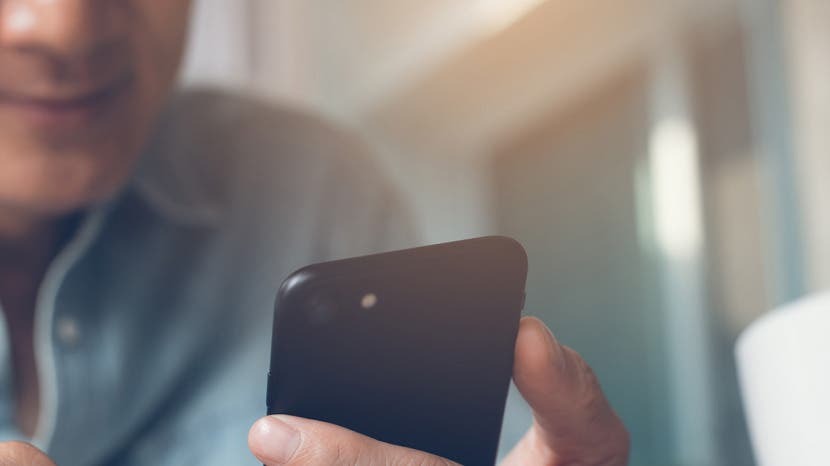
iPhone-käyttäjillä on paljon kysymyksiä Applen FaceTimesta, mukaan lukien miten FaceTime (FaceTime- tai Puhelin-sovelluksesta), kuinka ryhmitellä FaceTimeja jopa kuinka käyttää puhelu odottaa FaceTime-puhelun aikana. Toinen asia, josta FaceTime-käyttäjät ovat erittäin kiinnostuneita, on, käyttääkö FaceTime dataa tai puheluminuutteja? Jos FaceTime käyttää dataa, kuinka paljon? Itse asiassa FaceTime käyttää dataa eikä matkapuhelinpuheluminuutteja. Joten jos haluat tallentaa tiedot iPhonellesi, saatat haluta sammuttaa FaceTimen matkapuhelinverkon, jolloin FaceTime käyttää vain Wi-Fi-yhteyttä. Jos tämä näyttää olevan paljon tietoa, älä huoli. erittelemme sen vaiheittain ja kerromme myös kuinka paljon dataa FaceTime käyttää ja kuinka FaceTimen tiedonkäyttö voidaan poistaa käytöstä.
Aiheeseen liittyvä: FaceTime-opas iPhonelle ja iPadille: ryhmäpuheluiden soittaminen, äänen tai videon käyttö ja paljon muuta
Mitä tässä artikkelissa on:
- Käyttääkö FaceTime dataa?
- Kuinka paljon dataa FaceTime käyttää?
- Kuinka nähdä FaceTime-datan käyttö yksittäisissä puheluissa
- Kuinka nähdä FaceTime-datan kokonaiskäyttö
- Kuinka varmistaa, että FaceTime EI käytä tietoja
Tekee FaceTime Käytä dataa? Pystytkö FaceTimeen Wi-Fillä? Entä Minun Minut?
Käyttääkö FaceTime dataa, jos et ole yhteydessä Wi-Fi-verkkoon? Kyllä. Voit kuitenkin kytkeä FaceTimen pääsyn matkapuhelintietoihisi pois päältä ja käyttää vain Wi-Fiä tai päinvastoin. Selvitämme kuinka se tehdään. Mobiilidatasopimuksesi ja Internet-palveluntarjoajalle Wi-Fistä maksamasi maksun lisäksi FaceTime on ilmainen palvelu iPhonesta iPhoneen (tai iPadiin tai Maciin) videopuheluiden soittamiseen. Voit myös soittaa FaceTime Audio -puheluita, jolloin voit säästää minuutteja, jos sinulla ei ole rajoittamattomia puheluita. Tässä ovat tärkeimmät kohdat:
- FaceTime käyttää oletuksena Wi-Fi-yhteyttä, jos sinulla on Internet-yhteys, mutta sitä täydennetään tiedonsiirrolla, ellet käytä sammuta matkapuhelindata.
- FaceTime ilman Wi-Fi-yhteyttä käyttää soludataa, mutta ei käytä puheluminuutteja.
- Voit poistaa FaceTimen mobiilidatan käytön käytöstä (katso alla), jolloin FaceTime luottaa vain Wi-Fi-verkkoon.
- Voit käyttää FaceTimea ilman Wi-Fi-yhteyttä: varmista vain, että matkapuhelindatayhteytesi on hyvä, ja aloita FaceTime-puhelu.
- FaceTime ei käytä liikaa dataa, varsinkin jos soitat enimmäkseen lyhyempiä FaceTime-puheluita.
Kuinka paljon dataa tekee FaceTime Käyttää?
FaceTime-tiedonkäyttö vaihtelee laitteesi, matkapuhelinverkon ja yhteytesi vahvuuden mukaan. iPhonessani FaceTime Wi-Fi-yhteyden avulla on neljästä seitsemään megatavua minuutissa. Facetime matkapuhelimella käyttää testiemme mukaan 2-20 MB/min nopeusaluetta. Heikommat matkapuhelinyhteydet johtavat FaceTime-puheluihin, joiden videolaatu on heikompi ja tiedonsiirto vähenee. Jos soitat viiden minuutin FaceTime-puhelun, se ei todennäköisesti riko datasuunnitelmaasi. Pelien ja sosiaalisen median parissa viettämäsi aika kuluttaa paljon enemmän. Jos käytät FaceTimea yhteydenpitoon kaukaisten ystävien ja perheen kanssa, varmista, että olet yhteydessä Wi-Fi-verkkoon. Pidemmät FaceTime-puhelut vastaa korkeampaa tiedonsiirtoa, mutta voit oppia seuraamaan FaceTimen datan käyttöä alta sekä miten voit estää FaceTimen käytön tiedot.
Kuinka nähdä FaceTime Datan käyttö yksittäisiin puheluihin
- Avaa joko Puhelin tai FaceTime sovellus.
- Vuonna Puhelinsovellus, napauta Viimeaikaiset. Vuonna FaceTimesovellus, sinun pitäisi automaattisesti tarkastella omaa FaceTime-videohistoria.
- Napauta "minä" sen yhteystiedon vieressä, jonka kanssa puhuit FaceTimen kautta.
- Näet kuinka paljon dataa puhelu käytti puhelun aikaleiman vieressä.
Tämän avulla on helppo tarkistaa nopeasti, käyttääkö keskimääräinen FaceTime-puhelu tietyn henkilön kanssa liikaa dataa vai ei. Jälleen, jos puhelu soitettiin ollessasi yhteydessä Wi-Fi-verkkoon, se ei käyttänyt matkapuhelinverkkoasi tai dataa. Jos haluat täydellisen kuvan siitä, kuinka paljon dataa käytät FaceTimeen, käytä seuraavaa vaihetta.
Kuinka paljon dataa FaceTime käyttää yleisesti?
On tärkeää huomata, että FaceTime on ladattava laitteellesi, jotta tämä toimisi. iOS 11:stä alkaen voit poistaa FaceTime-sovelluksen ja silti soittaa FaceTime-puheluita Puhelin-sovelluksen kautta. Mutta jos et ole ladannut FaceTime-sovellusta, et voi seurata FaceTime-datan kokonaiskäyttöäsi Asetukset-sovelluksessa. FaceTime-tiedonkäytön tarkistaminen:
- Avaa asetuksetsovellus.
- Napauta Solu.
- Vieritä alas, kunnes näet FaceTime.
- Nimen alla näet sovelluksen Datan käyttö.
iPhonesi ei nollaa datankäyttöäsi automaattisesti, mikä tarkoittaa, että joka kerta kun suunnitelmasi nollataan kuukaudelle, sinun on nollattava datan käyttö manuaalisesti, jos haluat seurata sitä tarkasti puhelimesi matkapuhelimessa asetukset. Jos et ole koskaan nollannut datankäyttöäsi, näkemäsi summat koskevat laitteesi käyttöikää. Jos nollaat sen muutama kuukausi sitten, näet datan käytön viimeisimmän nollauksen jälkeen. Onneksi Nollaa tilastot -vaihtoehdon alla se näyttää päivämäärän ja kellonajan, jolloin viimeksi nollasit sen.
FaceTime-datan käytön nollaaminen, jotta voit seurata sitä kuukausittain:
- Avaa asetukset sovellus ja valitse Solu, aivan kuten yllä.
- Vieritä kokonaan alas ja napauta Nollaa tilastot, vahvista sitten.
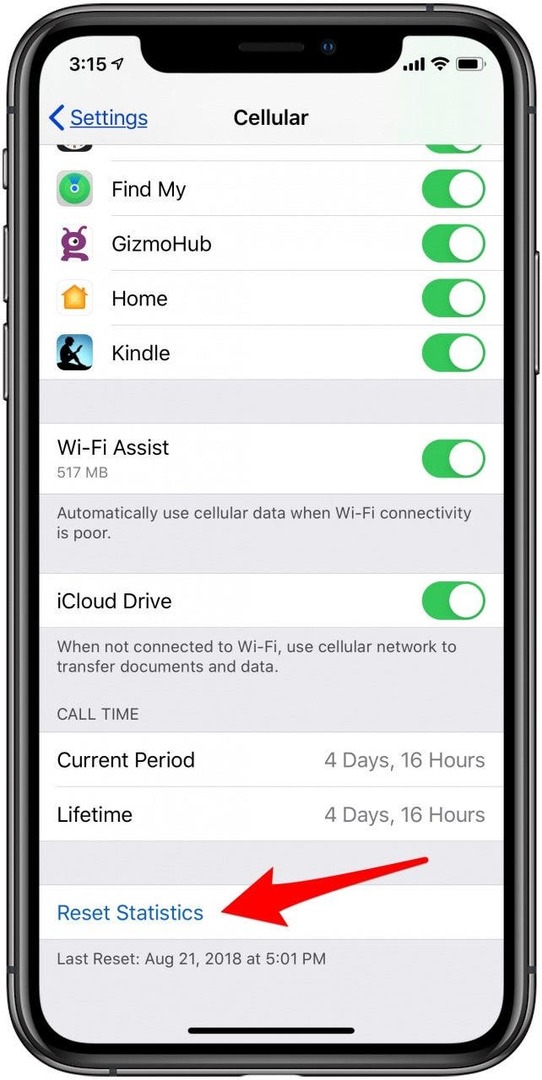
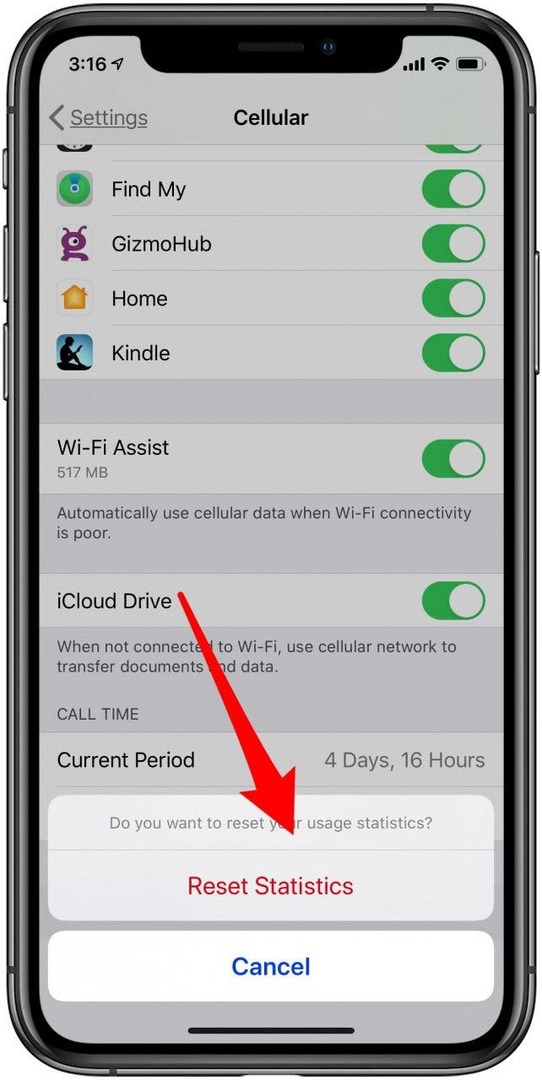
Tämä nollaa kaiken datan käytön, jolloin voit seurata sitä tietyn ajan.
Kuinka varmistaa, että FaceTime ei käytä tietoja
*Huomaa, että FaceTime-sovellus on ladattava laitteellesi, jotta tämä toimii. jos ei ole, käy osoitteessa Sovelluskauppa.
Oletko kokeillut yllä olevia ehdotuksia ja tullut siihen tulokseen, että FaceTime-puhelut kuluttavat liian paljon dataa sinulle? Hyvä uutinen on, että sinun ei tarvitse lopettaa FaceTimen käyttöä. Kuten minkä tahansa Apple-sovelluksen kanssa, voit poistaa käytöstä FaceTimen mahdollisuuden käyttää matkapuhelindataa. Kun teet niin, tarvitset Wi-Fi-yhteyden FaceTime-puheluiden soittamiseen tai vastaanottamiseen, mutta FaceTime ei käytä enempää tietojasi.
- Avaa asetukset sovellus.
- Napauta Solu.
- Vieritä alas, kunnes löydät FaceTime.
- Vaihda se vinossa.
Suosituin kuvan luotto: TippaPatt / Shutterstock.com